رفع خطای برنامه Mail and Calendar 0x80048802 در ویندوز 10
اگر با خطای برنامه Mail 0x80048802 مواجه می شوید(Mail app error 0x80048802) که از ارسال یا ارسال ایمیل از رایانه ویندوز 10 شما جلوگیری می کند، این پست برای شما در نظر گرفته شده است. در این پست، ما مناسب ترین راه حل هایی را که می توانید برای رفع این مشکل به شما کمک کند، ارائه خواهیم داد.
خطای برنامه Mail(Mail) ویندوز 10 0x80048802
اگر با این خطای برنامه Mail 0x80048802 مواجه شدید، میتوانید راهحلهای توصیهشده ما در زیر را بدون ترتیب خاصی امتحان کنید و ببینید آیا این به حل مشکل کمک میکند یا خیر.
- Windows Store Apps Troubleshooter را اجرا کنید(Run Windows Store Apps Troubleshooter)
- برنامه Mail(Update Mail) و Calendar را در فروشگاه Microsoft Windows به روز کنید(Microsoft Windows Store)
- (Reset)برنامه Mail & Calendar را (Calendar)بازنشانی یا حذف(Uninstall) نصب و دوباره نصب(Reinstall) کنید
- فعال کردن اتصال پروکسی
بیایید به شرح فرآیند مربوط به هر یک از راه حل های ذکر شده نگاهی بیندازیم.
1] عیبیابی Windows Store Apps را اجرا کنید(Run Windows Store Apps Troubleshooter)

این راه حل مستلزم آن است که عیب یاب داخلی Windows Store App را اجرا(run the inbuilt Windows Store App Troubleshooter) کنید و ببینید آیا مشکل حل می شود یا خیر.
2] برنامه Mail(Update Mail) و Calendar را در فروشگاه مایکروسافت به روز کنید(Microsoft Store)
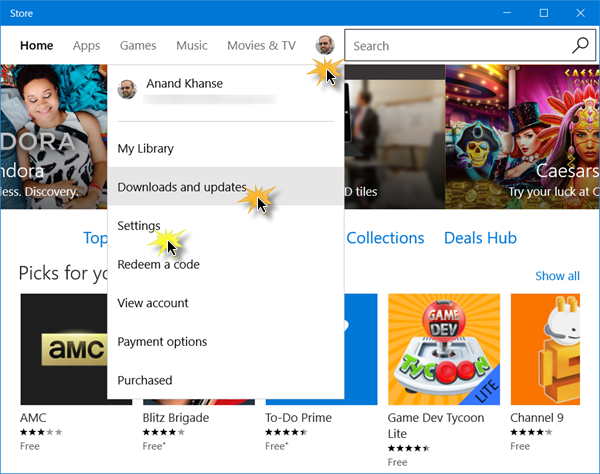
این راه حل مستلزم به روز رسانی برنامه Mail و Calendar در فروشگاه Windows است. در اینجا چگونه است:
- Windows Store را اجرا کنید و روی نمایه خود در سمت راست بالای ویندوز استور کلیک کنید(Windows Store)
- Download and Updates را(Download and Updates) انتخاب کنید
- روی بررسی بهروزرسانیها (Check for updates ) کلیک کنید تا ببینید آیا بهروزرسانی برای برنامه Mail & Calendar موجود است یا خیر .
اگر مشکل همچنان ادامه داشت، راه حل بعدی را امتحان کنید.
3] برنامه Mail & Calendar را (Calendar)بازنشانی(Reset) یا حذف(Uninstall) و دوباره نصب(Reinstall) کنید
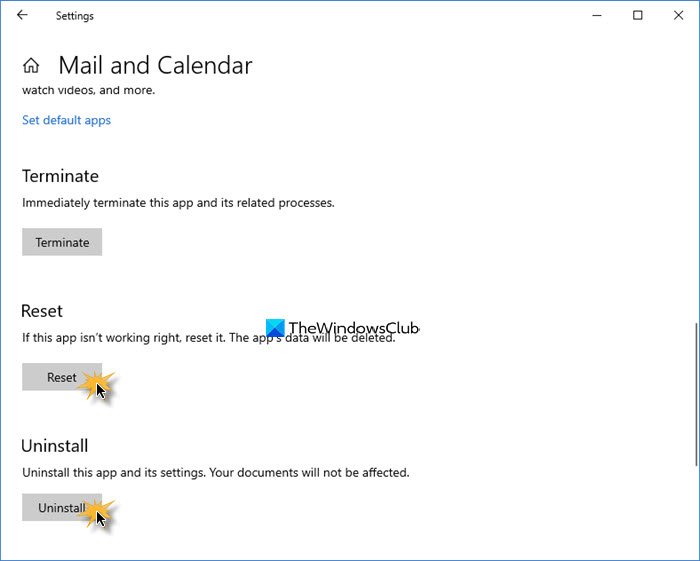
Settings > Apps را باز کنید . برنامه Mail & Calendar را پیدا کنید و پیوند گزینه های پیشرفته(Advanced) را فشار دهید .
برنامه را ریست کنید و ببینید کمک می کند یا خیر.
اگر نه، آن را Uninstall کنید و سپس به فروشگاه مایکروسافت بروید(Microsoft Store) و آن را دانلود و نصب کنید.
توجه(Note) : وقتی فروشگاه را برای نصب برنامه Mail & Calendar باز میکنید ، اگر میگوید محصول قبلاً نصب شده است، فروشگاه مایکروسافت را بازنشانی کنید(reset the Microsoft Store) . حالا بررسی کنید که آیا به شما اجازه می دهد دوباره نصب کنید. اگر مشکل همچنان ادامه داشت، سعی کنید رایانه خود را مجدداً راه اندازی کنید، خاموش شدن کامل را ارسال کنید و سپس بررسی کنید که مشکل حل شده است. اگر نه، راه حل بعدی را ادامه دهید.
4] اتصال پروکسی را فعال کنید
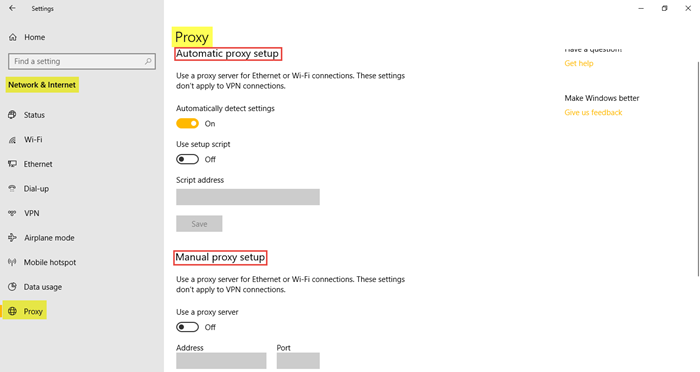
موارد زیر را انجام دهید:
- به تنظیمات بروید(Settings) و روی Network and Internet کلیک کنید(Network and Internet)
- روی Proxy کلیک کنید و مطمئن شوید که Automatically detect connection روشن است و بقیه خاموش هستند . (ON )
علاوه بر این، این کار را انجام دهید:
در کنار این موارد مراحل زیر را دنبال کنید:
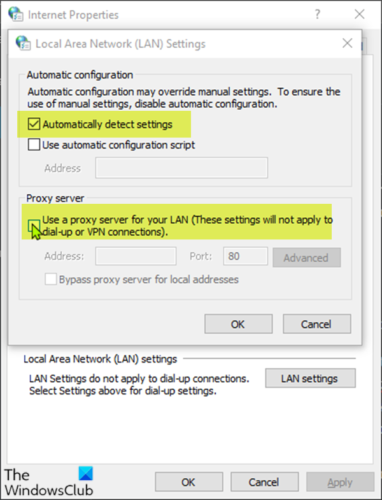
- کلیدهای Windows + R را فشار دهید تا گفتگوی Run فراخوانی شود.
- در کادر محاورهای Run، inetcpl.cpl را تایپ کرده و (inetcpl.cpl)Enter را بزنید تا Network Connections باز شود .
- از کادر محاورهای گزینههای (Options)اینترنت ، به تب (Internet) Connections بروید و روی تنظیمات LAN کلیک کنید.(LAN Setting.)
- تیک گزینه Use a proxy server for your LAN (این تنظیمات برای اتصالات تلفنی یا VPN اعمال نمی شود ) را بردارید.
- بررسی خودکار تشخیص تنظیمات(Automatically detect settings) و اعمال تغییرات.
حالا بررسی کنید که آیا مشکل حل شده است یا خیر.
Related posts
Fix Mail and Calendar برنامه قفل در باز کردن در Windows 10
Fix Mail، Calendar، و People Apps کار نمی کنند
Fix Mail app error code 0x8007139f در ویندوز 10/11
Error 0x80040154 در Mail & Calendar app در ویندوز 10
New Mail، Calendar و People تجربه در Outlook.com
تیم مایکروسافت تقویم گم شده و یا نشان داده نمی شود
رفع خطای Windows Live Mail 0x800CCC0B
Fix Windows Live Mail نمی شود
چگونه به ایجاد و اضافه کردن Holidays به Outlook Calendar
چگونه Outlook Calendar را با Google Calendar همگام سازی کنیم
چگونه Sync Google Calendar با Outlook
نحوه چاپ Outlook Calendar در Windows 11/10
نحوه استفاده از Google Calendar: 10 Pro Tips
رفع خطای ایمیل یاهو 0x8019019a
نحوه رفع عدم به روز رسانی ایمیل در ایمیل در آیفون
نحوه صادرات Outlook Calendar در CSV file در ویندوز 10
Display Outlook Calendar & Tasks در Windows desktop با DeskTask
چگونه برای به اشتراک گذاشتن Calendar در Outlook
نحوه اضافه کردن Outlook Calendar شما به Google Calendar
چگونه برای اتصال Google Calendar به Slack، Zoom and Microsoft Teams
